一、概述
代码写好了,迫不及待的想要和好友分享,只需要将代码打包成 apk 文件,将这个文件分享给好友,前提是好友用的是安卓手机~安卓手机拿到 apk 文件就知道这是个安装包。
直接打成 apk 文件有个不好的地方就是应用升级,需要手动下载最新版本的 apk 进行安装。不过对于刚写好一个应用的我们来说,立马打成 apk 包看看成果还是很让人兴奋的。
生成 apk 这个过程使用 Android Studio 开发工具来做还是很简单的。主要工作就是生成一个 key,这个 key 对于app而言就像身份证对于我们来说是一样的,每个 key 确保 app 是独一无二的。
二、打包过程
1. Build 菜单
点击菜单栏 Build > Generate Signed Bundle / APK
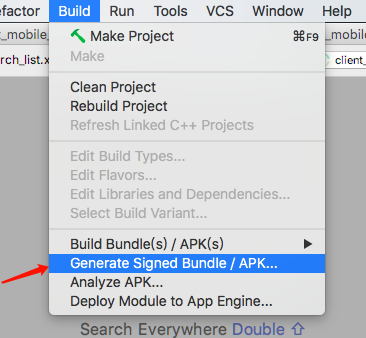
2. 选择打包 apk
下图中,这里是打成 apk 包,点击下面那个选项。
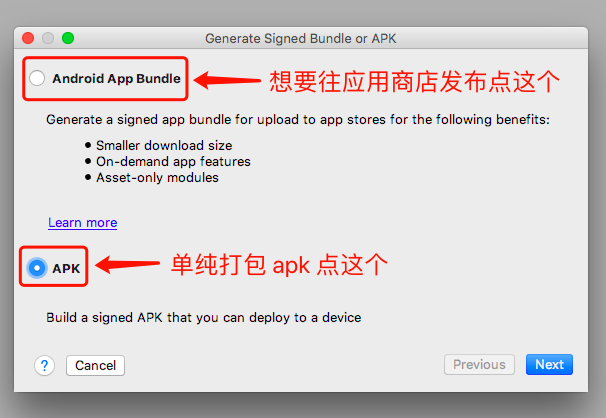
3. 创建 key
下图中,有六点进行说明:
key store path:生成的 key 保存在什么目录下面;
Key store password:未知??
Key alias:给 key 起个别名,看到别名就知道这个 key 是哪个 app 的;
Key password:给 key 设置个密码;
Create new:没有创建过 key 的点这个;
Choose existing:电脑上已经保存过 key 点这个。
我们是第一次创建 key,点击数字 5 即可。

下图这张图,看对话框标题也知道这是创建一个新的 key,其中字段在上面都有介绍过,额外介绍两个字段:
Validity(years):key 有效期,默认 25 年;那么问题来了,25年后你的 app 还有人用吗?
Certificate:中文”证书”,谁颁发了这个 key,填颁发人、颁发机构等等。

4. 选择apk保存目录
上面操作完成后,点击 Next 按钮,弹出如下对话框:
Destination Folder:最终打包放在什么目录下;
Build Type:release 中文”发布”,意思是打成的apk包直接能用用户用,另一种类型是 debug,中文”调试”,意思是打成的 apk 应该用于自个测试用;
Signature Versions:中文”签名版本”,至少勾选一个。
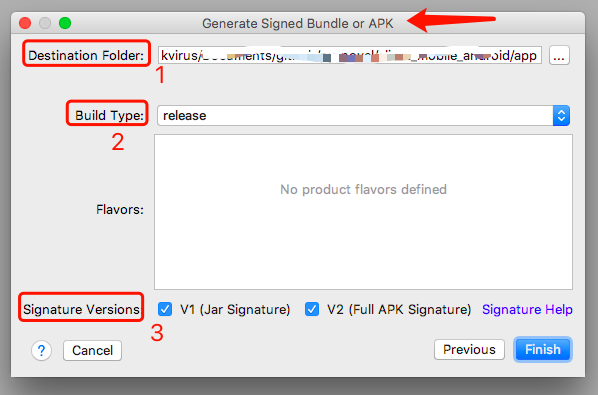
5. apk 默认保存目录
稍等片刻,打包还是很快的。如果先前没有更改 apk 保存目录,默认和你的源码保存在同一个目录下,app 目录下回出现 release 目录,将 app-release.apk 分享给好友吧。


